Содержание
- Цена: 1.89 USD
Добрый день, хочу представить вашему вниманию обзор USB WI-FI адаптера формата 802.11 bgn. Обещано 150 Мбит/сек. Ну что же проверим доступными способами в реальных домашних условиях. Самому было интересно, на что способен данный «микробный» гаджет. Был куплен за свои кровные ради экспериментов и для удовлетворения любопытства. Будут тесты скорости в различных условиях и разборка. Кто заинтересовался читаем далее. Заказал, доставка заняла около 40 дней. Не плохо, для неотслеживаемой посылки. Выбор делал по большому количеству заказов (более 6К и отзывов более 5К)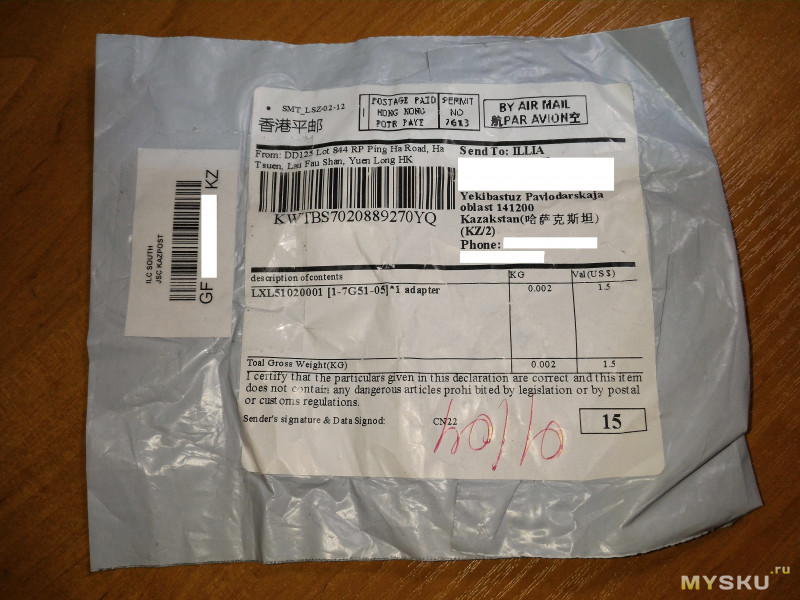

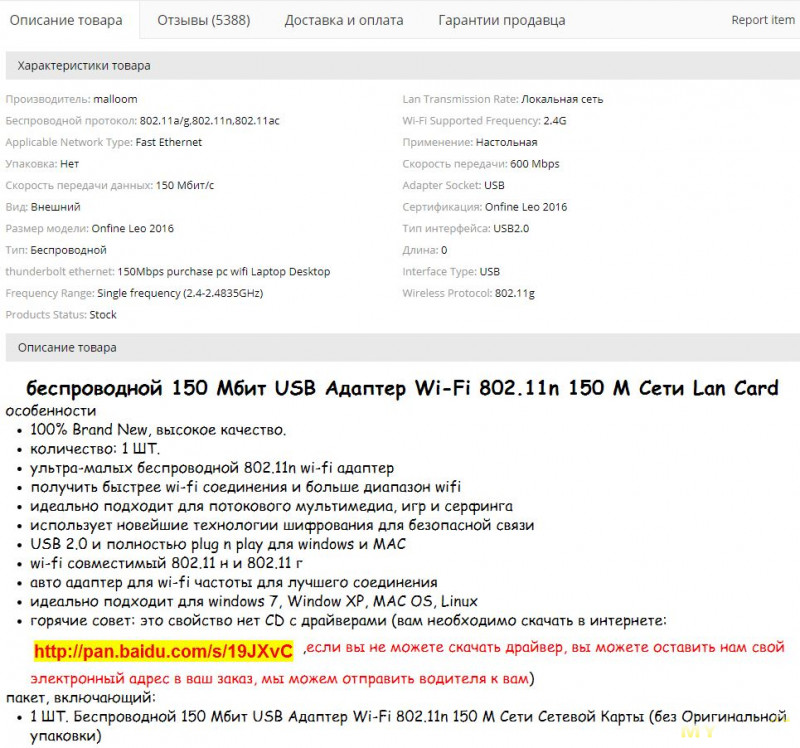 Буду передавать файлы внутри своей домашней сети с компьютера (в мини ПК две гигабитные сетевые карты Realtek PCIe GBE Family Controller): подключенного по витой паре к роутеру TP LINK TL-WR 940N:
Буду передавать файлы внутри своей домашней сети с компьютера (в мини ПК две гигабитные сетевые карты Realtek PCIe GBE Family Controller): подключенного по витой паре к роутеру TP LINK TL-WR 940N: и далее по WiFi через данный адаптер на ноутбук Acer:
и далее по WiFi через данный адаптер на ноутбук Acer: Подключаем адаптер к ноутбуку, ждем определения его системой, после этого отключаем встроенный mPCI e адаптер ноутбука.
Подключаем адаптер к ноутбуку, ждем определения его системой, после этого отключаем встроенный mPCI e адаптер ноутбука. Обнаружился сетевой адаптер с чипом Realtek RLT8188CU. Небольшой даташит по Realtek RTL8188CU: lib.chipdip.ru/974/DOC000974407.pdf Для передачи выбран тестовый файл формата AVI объемом 2.8 Gb. Поехали.1. Тестирование практически в идеальных условиях. Дальность от роутера около 1,0 метра, без преград. Скорость на принимающей стороне: Скорость приема (пиковая) — 11,8 Мбайт/сек (94,2 Мбит/сек) (по данным программы BitMeter Ver 3.5.10). На отдающем компьютере:
Обнаружился сетевой адаптер с чипом Realtek RLT8188CU. Небольшой даташит по Realtek RTL8188CU: lib.chipdip.ru/974/DOC000974407.pdf Для передачи выбран тестовый файл формата AVI объемом 2.8 Gb. Поехали.1. Тестирование практически в идеальных условиях. Дальность от роутера около 1,0 метра, без преград. Скорость на принимающей стороне: Скорость приема (пиковая) — 11,8 Мбайт/сек (94,2 Мбит/сек) (по данным программы BitMeter Ver 3.5.10). На отдающем компьютере: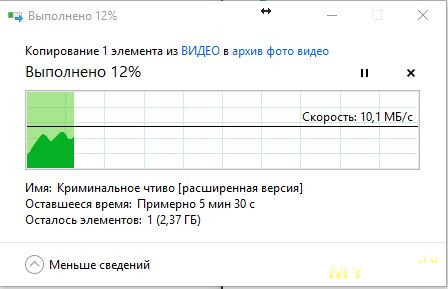 Скорость на отдачу (штатными средствами windows) — 10,1 Мбайт/сек. Ну что-же не плохо. Напомню, что обещали 150 Мбит/сек. Вы можете возразить, что возможно присутствует ограничения по скорости считывания порта USB2.0 ноутбука. Хорошо проверим и это условие. Присоединяем флешку USB 3.0 к ноутбуку и копируем файл объемом более 2 Гб с нее на жесткий диск ноутбука.
Скорость на отдачу (штатными средствами windows) — 10,1 Мбайт/сек. Ну что-же не плохо. Напомню, что обещали 150 Мбит/сек. Вы можете возразить, что возможно присутствует ограничения по скорости считывания порта USB2.0 ноутбука. Хорошо проверим и это условие. Присоединяем флешку USB 3.0 к ноутбуку и копируем файл объемом более 2 Гб с нее на жесткий диск ноутбука. Получаем скорость считывания 32,9 Мбайт/сек. Как видим ограничения порта USB2.0 нет, имеется даже 3-х кратный запас скорости. Таким образом делаем вывод, что USB WI-FI адаптер может принимать со скоростью до 95 Мбит/сек (и наверное передавать с такой же скоростью). 150 Мбит/сек я выжать не смог. В реальной жизни такой скорости должно хватать 90% пользователей.2. Продолжим тестирование. Усложняем условия работы. Добавляем между роутером и USB WI-FI адаптером 1-у бетонную стену (уходим в соседнюю комнату). Дальность от роутера около 6,0 метров. Скорость на принимающей стороне: Скорость приема (пиковая) — 7,7 Мбайт/сек (61,8 Мбит/сек) (по данным программы BitMeter Ver 3.5.10). На отдающем компьютере:
Получаем скорость считывания 32,9 Мбайт/сек. Как видим ограничения порта USB2.0 нет, имеется даже 3-х кратный запас скорости. Таким образом делаем вывод, что USB WI-FI адаптер может принимать со скоростью до 95 Мбит/сек (и наверное передавать с такой же скоростью). 150 Мбит/сек я выжать не смог. В реальной жизни такой скорости должно хватать 90% пользователей.2. Продолжим тестирование. Усложняем условия работы. Добавляем между роутером и USB WI-FI адаптером 1-у бетонную стену (уходим в соседнюю комнату). Дальность от роутера около 6,0 метров. Скорость на принимающей стороне: Скорость приема (пиковая) — 7,7 Мбайт/сек (61,8 Мбит/сек) (по данным программы BitMeter Ver 3.5.10). На отдающем компьютере: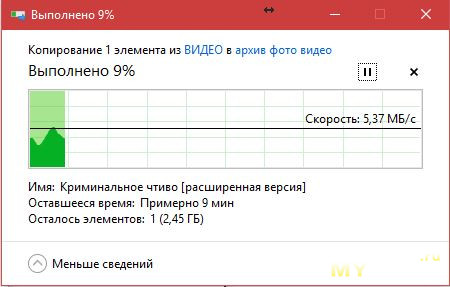 Скорость на отдачу (штатными средствами windows) — 5,37 Мбайт/сек. Ну вот видим снижение скорости, и уменьшение стабильности приемо-передачи, выраженное в больших пиках скорости и глубоких провалах, таким образом среднюю скорость приема в данных условиях можно принять около 45 Мбит/сек. Считаю неплохо.3. Продолжим тестирование. Еще более усложняем условия работы. Добавляем между роутером и USB WI-FI адаптером 2-у бетонную стену (уходим в другую соседнюю комнату, она ближе, но между ними две стены и коридор). Дальность от роутера около 4,5 метров. Скорость на принимающей стороне: Скорость приема (пиковая) — 3,4 Мбайт/сек (27,3 Мбит/сек) (по данным программы BitMeter Ver 3.5.10). На отдающем компьютере:
Скорость на отдачу (штатными средствами windows) — 5,37 Мбайт/сек. Ну вот видим снижение скорости, и уменьшение стабильности приемо-передачи, выраженное в больших пиках скорости и глубоких провалах, таким образом среднюю скорость приема в данных условиях можно принять около 45 Мбит/сек. Считаю неплохо.3. Продолжим тестирование. Еще более усложняем условия работы. Добавляем между роутером и USB WI-FI адаптером 2-у бетонную стену (уходим в другую соседнюю комнату, она ближе, но между ними две стены и коридор). Дальность от роутера около 4,5 метров. Скорость на принимающей стороне: Скорость приема (пиковая) — 3,4 Мбайт/сек (27,3 Мбит/сек) (по данным программы BitMeter Ver 3.5.10). На отдающем компьютере: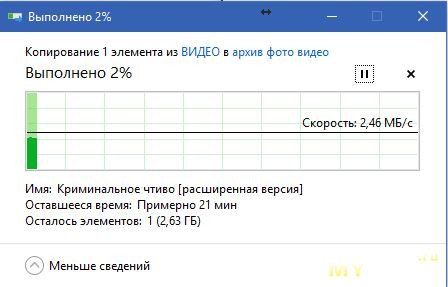 Скорость на отдачу (штатными средствами windows) — 2,46 Мбайт/сек. У меня в этой комнате, при таких тяжелых условиях не каждый смартфон и планшет нормально коннектится с сетью. Видим довольно большое снижение скорости, и еще большее уменьшение стабильности приемо-передачи (четко видны разрывы в графиках передачи файла), большие пики и глубокие провалы скорости, таким образом среднюю скорость приема в данных условиях можно принять около 18 Мбит/сек. Считаю тоже неплохо для такой крохи. Интересно было посмотреть на внутреннее устройство адаптера. Вскрываем его. Острым предметом (типа шило) отгинаем вверх два загнутых фиксатора на USB коннекторе.
Скорость на отдачу (штатными средствами windows) — 2,46 Мбайт/сек. У меня в этой комнате, при таких тяжелых условиях не каждый смартфон и планшет нормально коннектится с сетью. Видим довольно большое снижение скорости, и еще большее уменьшение стабильности приемо-передачи (четко видны разрывы в графиках передачи файла), большие пики и глубокие провалы скорости, таким образом среднюю скорость приема в данных условиях можно принять около 18 Мбит/сек. Считаю тоже неплохо для такой крохи. Интересно было посмотреть на внутреннее устройство адаптера. Вскрываем его. Острым предметом (типа шило) отгинаем вверх два загнутых фиксатора на USB коннекторе. Снимаем металлическую часть. Видим контакты USB на печатной плате.
Снимаем металлическую часть. Видим контакты USB на печатной плате. Переворот на 180 градусов. нашему вниманию предстает сам чип Realtek RLT8188CTV (напомню, что системой определялся как RLT8188CU). Особой разницы в характеристиках не заметил, и в тонкости не вдавался. Даташит Realtek RLT8188CTV: datasheetbay.com/pdf/855185/RTL8188CTV.html
Переворот на 180 градусов. нашему вниманию предстает сам чип Realtek RLT8188CTV (напомню, что системой определялся как RLT8188CU). Особой разницы в характеристиках не заметил, и в тонкости не вдавался. Даташит Realtek RLT8188CTV: datasheetbay.com/pdf/855185/RTL8188CTV.html Вынимаем печатную плату (не без труда) из красной пластиковой рамки.
Вынимаем печатную плату (не без труда) из красной пластиковой рамки.  И оборотная сторона платы.Дополнительная информация — еще фото внутренностейДополнительная информация — фото всех деталей адаптера Хотел найти антенну, не смог. Вроде бы как и должна быть, а ее не видно. Может антенна этот голубой элемент платы? Или вероятно она во внутренних слоях многослойной печатной платы. Если я не прав — поправьте пожалуйста в комментариях. Были мысли по апгрейду антенны (имеются 5db от старых роутеров). Но видимо от этого придется отказаться, так как реализация затруднена. На форумах (типа 4PDA) пишут много о значительном нагреве адаптера при работе, особенно при продолжительной работе вплоть до отключения или выхода из строя. Да, действительно он греется, но как сильно? Я инфракрасным термометром замерить не смог, так как надо было мерить температуру чипа, а во время разборки при отключении он успевал охладиться до 40-45 градусов. Решил внести небольшую модернизацию, для смягчения условий работы при перегреве: Проложил кусочек термопроводящей резины между чипом и металлическим корпусом USB (предвижу разноплановые комментарии о пользе или вреде данной модернизации). По моему мнению тепло от чипа должно быстрее уходить в корпус USB теоретически минуя или минимизируя нагрев печатной платы адаптера. Так же пишут, что китайцы грешат недоработкой схемы, или экономией деталей. В частности чип Realtek RLT8188CU рассчитан на питание 3,3 вольта, а в USB 5 вольт и из-за этого возникает перегрев и выход его из строя. Ищем на плате понижающий преобразователь питания 5-3,3 вольта. Вроде как это он (KB3426, корпус SOT23-5, маркировка А16S) Даташит КВ3426: www.s-manuals.com/pdf/datasheet/k/b/kb3426_kingbor.pdf Значит с питанием 3,3 вольта все нормально. Выводы: Покупать можно для временной замены при выходе из строя штатного адаптера компьютера или ноутбука. На андроиде не испытывал и на странице продавца это не указано.Плюсы: 1. Маленькие габариты; 2. Низкая цена; 3. Довольно хорошая скорость приемо-передачи и дальность (учитывая размеры адаптера);Минусы 1. Повышенный нагрев (вероятность выхода из строя при длительной работе, по информации на форумах); 2. Невозможность апгрейда антенны; 3. Не драйверов в комплекте (низкая цена), но на windows 10 и 8.1 они мне и не понадобились.
И оборотная сторона платы.Дополнительная информация — еще фото внутренностейДополнительная информация — фото всех деталей адаптера Хотел найти антенну, не смог. Вроде бы как и должна быть, а ее не видно. Может антенна этот голубой элемент платы? Или вероятно она во внутренних слоях многослойной печатной платы. Если я не прав — поправьте пожалуйста в комментариях. Были мысли по апгрейду антенны (имеются 5db от старых роутеров). Но видимо от этого придется отказаться, так как реализация затруднена. На форумах (типа 4PDA) пишут много о значительном нагреве адаптера при работе, особенно при продолжительной работе вплоть до отключения или выхода из строя. Да, действительно он греется, но как сильно? Я инфракрасным термометром замерить не смог, так как надо было мерить температуру чипа, а во время разборки при отключении он успевал охладиться до 40-45 градусов. Решил внести небольшую модернизацию, для смягчения условий работы при перегреве: Проложил кусочек термопроводящей резины между чипом и металлическим корпусом USB (предвижу разноплановые комментарии о пользе или вреде данной модернизации). По моему мнению тепло от чипа должно быстрее уходить в корпус USB теоретически минуя или минимизируя нагрев печатной платы адаптера. Так же пишут, что китайцы грешат недоработкой схемы, или экономией деталей. В частности чип Realtek RLT8188CU рассчитан на питание 3,3 вольта, а в USB 5 вольт и из-за этого возникает перегрев и выход его из строя. Ищем на плате понижающий преобразователь питания 5-3,3 вольта. Вроде как это он (KB3426, корпус SOT23-5, маркировка А16S) Даташит КВ3426: www.s-manuals.com/pdf/datasheet/k/b/kb3426_kingbor.pdf Значит с питанием 3,3 вольта все нормально. Выводы: Покупать можно для временной замены при выходе из строя штатного адаптера компьютера или ноутбука. На андроиде не испытывал и на странице продавца это не указано.Плюсы: 1. Маленькие габариты; 2. Низкая цена; 3. Довольно хорошая скорость приемо-передачи и дальность (учитывая размеры адаптера);Минусы 1. Повышенный нагрев (вероятность выхода из строя при длительной работе, по информации на форумах); 2. Невозможность апгрейда антенны; 3. Не драйверов в комплекте (низкая цена), но на windows 10 и 8.1 они мне и не понадобились.
Программное обеспечение на базе ПК для поддержки различных драйверов WLAN
Невозможно подключиться к Интернету, если соответствующие сетевые драйверы недоступны или не распознаются. Программный пакет, известный как «WLan Driver 802.11n Rel. 4.80.28.7.zip», может поддерживать множество драйверов беспроводной локальной сети (WLAN).
Основная цель этого продукта
Драйвер WLan 802.11n Rel. 4.80.28.7.zip может работать вместе с множеством сетевых драйверов Broadcom. Некоторые из них включают совместимость с инфраструктурой 802.11. Поддержка предлагается для 802.11a, 802.11b, 802.11a и 802.11n. Обратите внимание, что этот комплект программного обеспечения также применим для многодиапазонных сетевых адаптеров 802.11. Этот пакет был разработан Acer, и он предназначен только для сетевых адаптеров Broadcom.
Дата выпуска, операционные системы и требования к памяти
Драйвер WLan 802.11n Rel. 4.80.28.7.zip был впервые выпущен в июне 2006 года. Он предназначен для использования с различными операционными системами Windows, включая Windows XP, Windows Vista, Windows 95, Windows 98, Windows 2003 и Windows NT4. Обратите внимание, что для новых систем может потребоваться другой комплект драйверов. Для этой программы потребуется не менее 9,48 мегабайт свободной памяти, и ее можно загрузить в формате ZIP.
Мир цифровых технологий постепенно переходит на беспроводную передачу данных. Однако не все устройства обладают соответствующим Wi-Fi-приёмником. Особенно это касается персональных компьютеров и некоторых ноутбуков. В таких случаях очень поможет дополнительный USB-адаптер TP-Link TL-WN823N.
Упаковка, внешний вид и цена
TP-Link TL-WN823N — это миниатюрный Wi-Fi-девайс, который позволяет сделать из компьютера мощный приёмник сигнала беспроводной сети и точку доступа для ретрансляции интернет-трафика или локального окружения.
Внешние габариты адаптера приближаются к стандарту nano-USB, пусть и не дотягивают до него. Прибор очень удобно использовать как с ноутбуком, так и с домашним ПК. Девайс в собранном виде (с закрытой крышкой) имеет габариты 8х18х39 мм. Он меньше, чем львиная доля современных флеш-накопителей.
Подключенный адаптер никак не мешает работе ПК или ноутбука
Комплектация стандартная:
- адаптер TP-Link TL-WN823N чёрного цвета;
- диск с программным обеспечением;
- инструкция на нескольких языках.
В упаковке находится адаптер, диск с драйвером и программным обеспечением, а также инструкция
Цена на TP-Link TL-WN823N в интернет-магазинах варьируется в диапазоне 500–700 рублей, что делает устройство одним из самых дешёвых в своём сегменте.
Видео: распечатывание упаковки TP-LINK TL-WN823N
Технические характеристики адаптера
По своим техническим характеристикам TP-Link TL-WN823N отвечает всем последним «пискам моды». Во время работы он использует все необходимые параметры безопасности соединения при приёме или раздаче сети. Поддерживаемая скорость передачи данных ограничивается числом в 300 Мбит/с. В адаптере есть поддержка технологии WPS. Наличие кнопки Restart позволяет перезагружать устройство без вытаскивания его из ПК.
Таблица: технические характеристики TP-Link TL-WN823N
| Интерфейс | USB 2.0 |
| Скорость передачи данных | Динамическая: 11n: до 30011g: до 5411b: до 11 Мбит/с |
| Стандарт | Wi-Fi |
| Функции безопасности | |
| Антенны | Встроенная |
| Комплект поставки | |
| Дополнительные функции | |
| Беспроводные возможности | |
| Тип | Внешний |
| Диапазон частот | 2.4 ГГц |
| Страна-изготовитель | Китай |
Скоростные характеристики и покрываемая площадь
Адаптер TP-LINK TL-WN823N имеет мощную встроенную антенну. Он способен передавать стабильный скоростной сигнал на приличные расстояния. Максимальные значения в 300 Мбит/с можно наблюдать даже в десяти метрах от устройства, несмотря на физические преграды в виде стен. С небольшим затуханием сигнала покрытие адаптера достигает тридцати и больше метров.
Подключение и использование Wi-Fi-адаптера TP-LINK TL-WN823N
Для подключения и использования адаптера необходимо вставить устройство в соответствующий USB-разъём, установить драйвер и программное обеспечение, после чего все функции девайса будут доступны для потребления.
Для подключения адаптера TP-Link TL-WN823N его необходимо вставить в соответствующий разъём
Где взять и как установить драйвер
Зачастую Windows самостоятельно устанавливает базовый драйвер для каждого нового устройства, однако для полного раскрытия потенциала девайса необходимо воспользоваться программным обеспечением от производителя — компании TP-LINK. Скачать драйвер необходимо с официального сайта:
- Переходим на страницу загрузки драйвера TP-Link TL-WN823N.
- Находим таблицу с указанием операционной системы Windows и в верхней строке нажимаем ссылку для скачивания драйвера.
На официальной странице TP-Link находим графу с драйвером TL-WN823N для Windows
- Открываем скачанный архив, запускаем файл Setup.exe.
В скачанном архиве запускаем файл Setup.exe
- Пользуясь подсказками установщика, устанавливаем драйвер на компьютер, после чего устройство становится готовым к использованию и приёму сигнала.
Фирменная утилита для работы с адаптером
Кроме драйвера в архиве, можно найти специальное приложение, которое призвано помогать в управлении устройством, хотя и не является обязательным к установке:
- Открываем папку Utility, в ней запускаем файл Setup.exe.
В папке Utility запускаем файл Setup.exe
- В мастере установки программы несколько раз щёлкаем Next, пока утилита не будет установлена и готова к использованию.
Пользуясь мастером установки, инсталлируем программу
- Запускаем приложение. Основная функция (подключение к сети Wi-Fi) находится во вкладке Network, где можно подключаться ко всем доступным сетям.
Во вкладке Network видны все доступные подключения
Можно ли использовать в качестве точки доступа
Кроме стандартной функции приёма Wi-Fi-сигнала, TP-LINK TL-WN823N может выступать в роли точки доступа. Даже из компьютера можно сделать роутер для раздачи интернета по всей квартире. Для этого используется специальная встроенная функция во вкладке программы Soft AP.
Для включения раздачи переходим в указанную вкладку, ставим тумблер в положение ON, задаём имя и пароль сети (поля SSID и Security Key), запускаем программу в действие кнопкой Apply.
Во вкладке Soft AP создаем точку доступа в устройстве
Отзывы о TP-LINK TL-WN823N
TP-Link TL-WN823N — это отличное портативное устройство для приёма и передачи Wi-Fi-сигнала в домашних условиях. Девайс очень удобен в установке и настройке, потому подойдёт буквально каждому.
Используемые источники:
- https://mysku.ru/blog/aliexpress/52915.html
- https://wlan-driver.softonic.ru/
- https://itmaster.guru/nastrojka-interneta/routery-i-modemy/tp-link-tl-wn823n.html





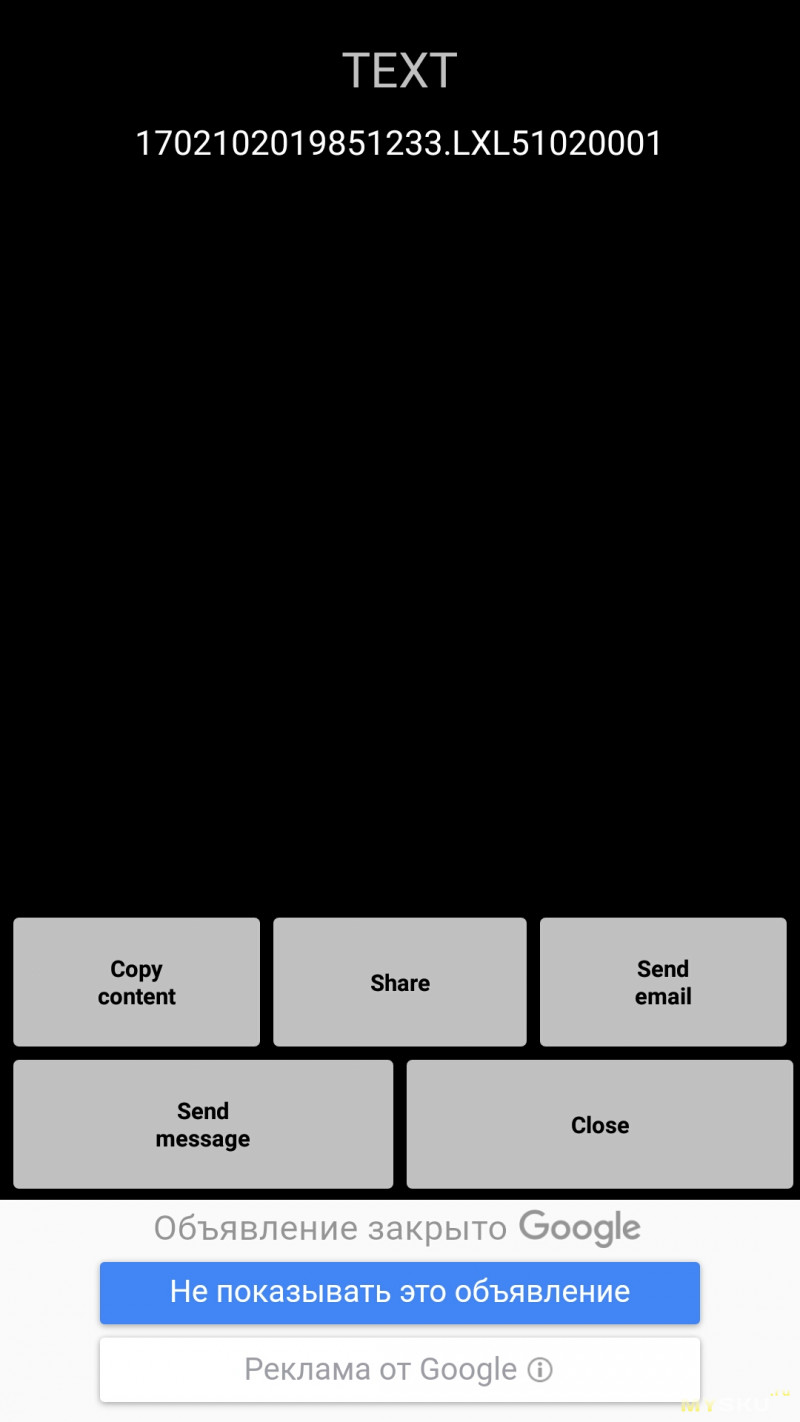
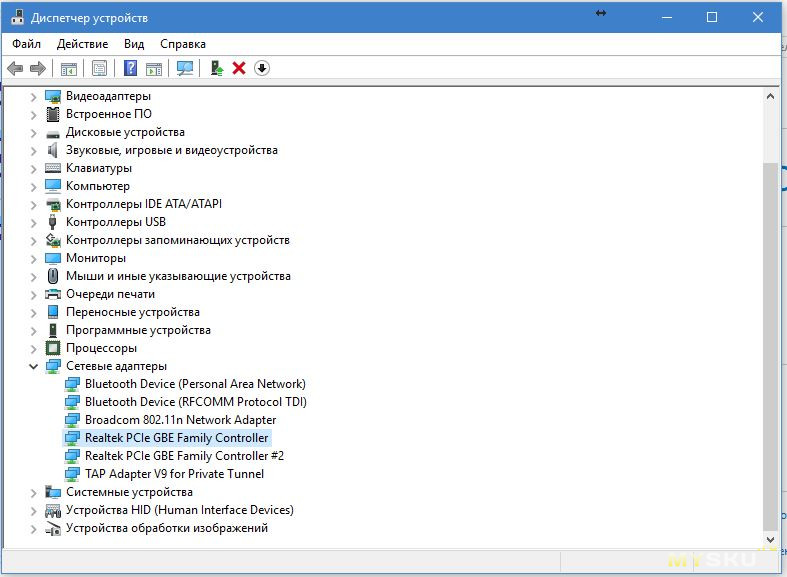

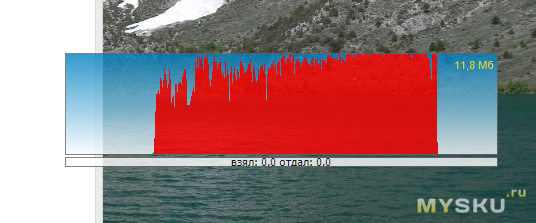
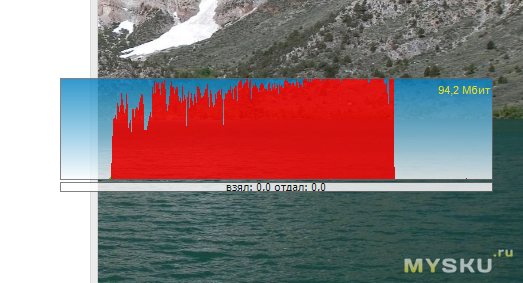
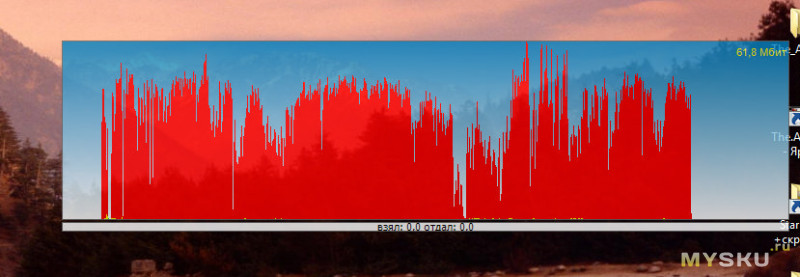
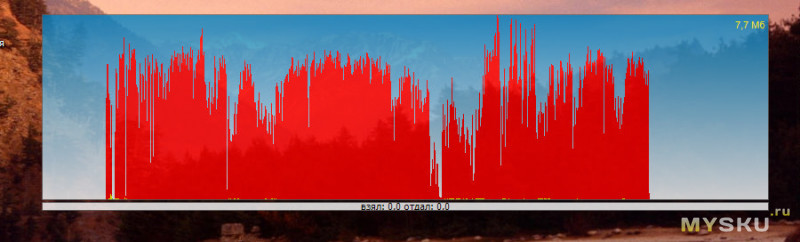

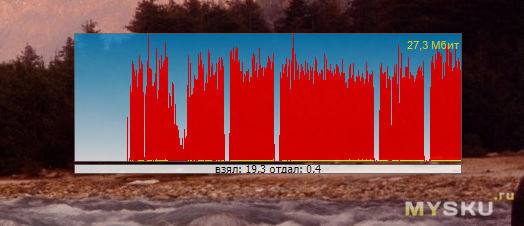






 Как настроить беспроводной сетевой usb tp link
Как настроить беспроводной сетевой usb tp link

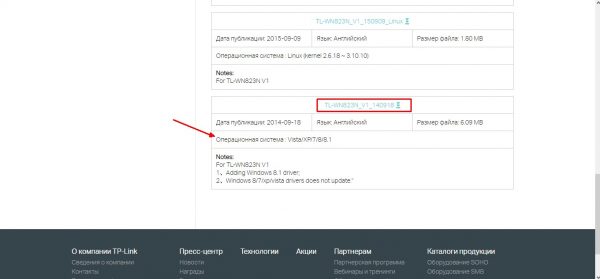
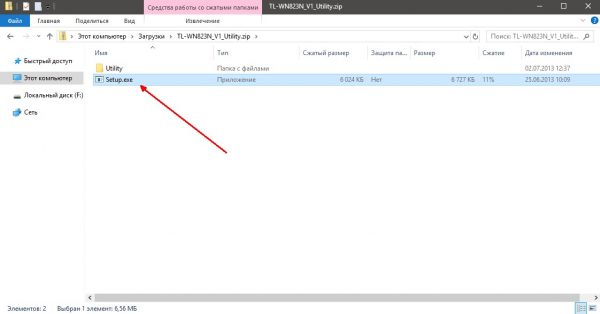
 PCI Wi-Fi адаптер TP-Link TL-WN851ND: подключение, драйвера, настройка
PCI Wi-Fi адаптер TP-Link TL-WN851ND: подключение, драйвера, настройка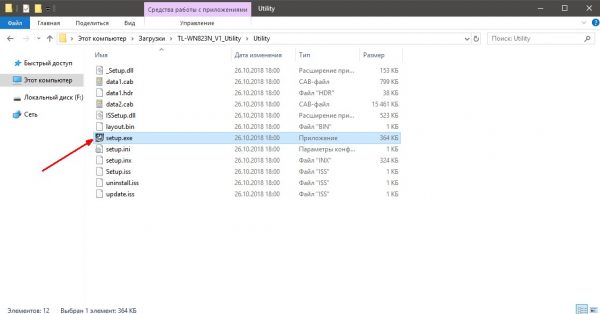
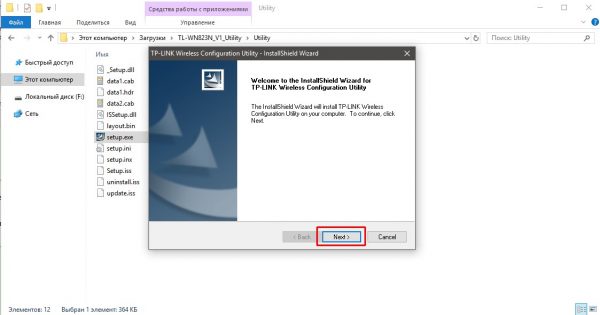
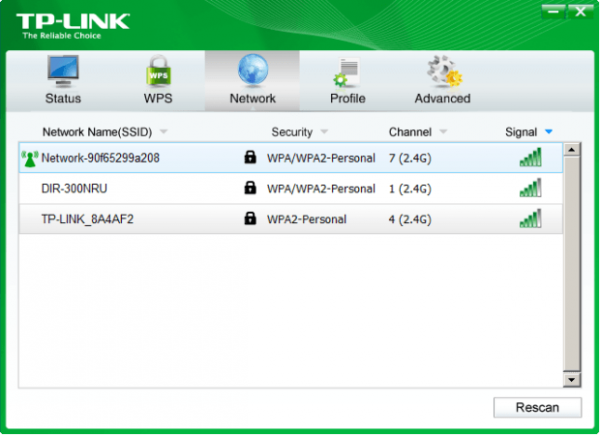
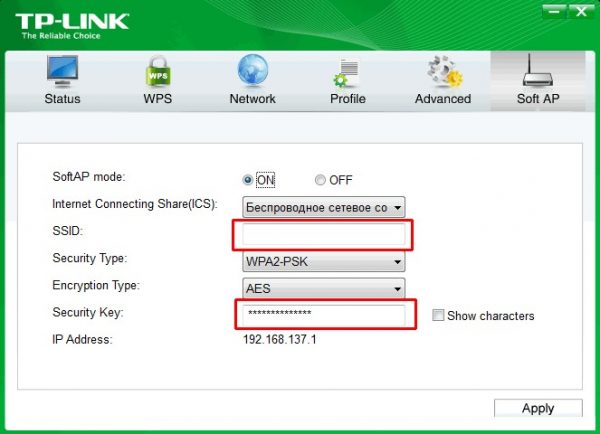

 Поддерживаю драйвер tp-link t4u для linux
Поддерживаю драйвер tp-link t4u для linux Сводное тестирование трех PCIe Wi-Fi-адаптеров от компании ASUS: избавляемся от кабелей
Сводное тестирование трех PCIe Wi-Fi-адаптеров от компании ASUS: избавляемся от кабелей Определение и предназначение Wi-Fi адаптера для телевизоров Тошиба
Определение и предназначение Wi-Fi адаптера для телевизоров Тошиба Какая нормальная скорость Интернета должна быть для дома
Какая нормальная скорость Интернета должна быть для дома